1.โปรแกรมบีบอัดข้อมูล
1.1 Winzip คือ โปรแกรมที่ใช้ในการบีบอัดไฟล์ต่างในกินเนื่อที่น้อยลงไฟล์ที่ดาวน์โหลดมาจาก Internet ส่วนมากจะถูกบีบอัดให้เป็นไฟล์เดียวและมีขนาดเล็กลงเพื่อความรวดเร็วในการดาวน์โหลด ฉะนั้นหากเราดาวน์โหลดไฟล์ที่ถูกบีบอัดมาจาก Internetเสร็จแล้ว เราจะไม่สามารถเอาไฟล์นั้นมาใช้ได้ทันที เราจะต้องระเบิด หรือคลาย หรือแตกไฟล์นั้นออกมาก่อน ซึ่งเรียกกันว่าการ Extract ไฟล์นั่นเอง การ Extract ไฟล์นั้นจะต้องใช้โปรแกรมในการ Extract ซึ่งโปรแกรมที่สามารถ Extract ไฟล์นั้นมีอยู่หลายโปรแกรม แต่ที่นิยมใช้กันมากที่สุด คือ Winzip และ WinRAR หรือแม้แต่ตัว Windows เองก็สามารถ Extract ไฟล์ได้เช่นกัน ในที่นี้ผมจะขอแนะนำขั้นตอนการ Extract ไฟล์โดยใช้โปรแกรม Winzip ให้ทำตามขั้นตอนดังต่อไปนี้นะครับ

วิธีใช้
1. เปิดหาไฟล์ที่เราดาวน์โหลดมาจาก Internet
ตามตัวอย่างนี้ ดาวน์โหลดไฟล์มาเก็บไว้ที่ My Documents จึงเปิด My Documents
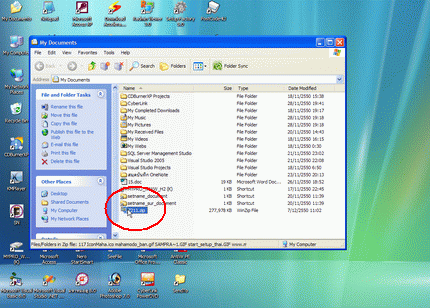
2. ดับเบิลคลิกที่ไฟล์นั้น (ไฟล์ที่ดาวน์โหลดมาจาก Internet ซึ่งมีสกุล .zip)
เพื่อเปิดโปรแกรม Winzip ขึ้นมา (ดังรูป) จะเห็นไฟล์มากมายที่ถูกคลายออกมา
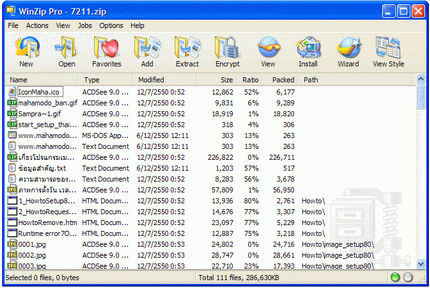
3. คลิกที่ Extract
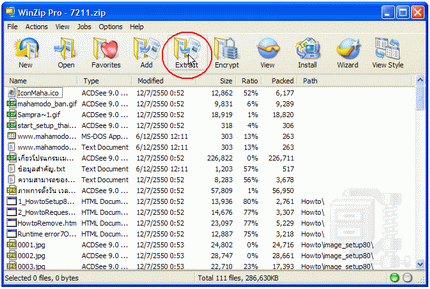
4. ในขั้นตอนนี้ จะอธิบายตามหมายเลข 1-3 ดังนี้ครับ
1. Extract to หมายถึง โฟลเดอร์ที่จะนำไฟล์ทั้งหมดไปเก็บไว้ ในที่นี้ผมจะเก็บไว้ที่ 123
2. All files/folders in archive ตรงนี้ให้คลิกเลือกดังรูปเพื่อเลือกเอาไฟล์ทั้งหมด
3. Extract ให้คลิกปุ่มนี้เพื่อเริ่ม Extract ไฟล์
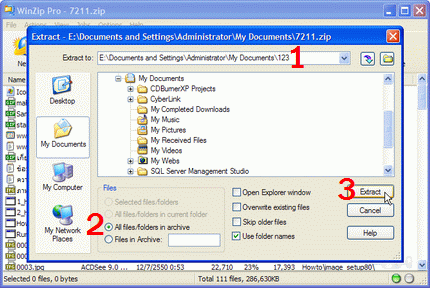
1. เปิดหาไฟล์ที่เราดาวน์โหลดมาจาก Internet
ตามตัวอย่างนี้ ดาวน์โหลดไฟล์มาเก็บไว้ที่ My Documents จึงเปิด My Documents
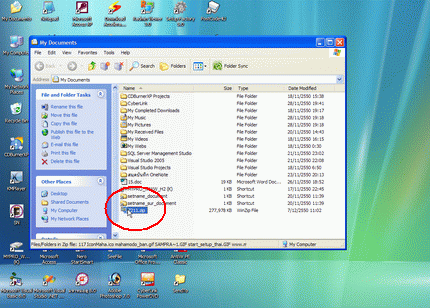
2. ดับเบิลคลิกที่ไฟล์นั้น (ไฟล์ที่ดาวน์โหลดมาจาก Internet ซึ่งมีสกุล .zip)
เพื่อเปิดโปรแกรม Winzip ขึ้นมา (ดังรูป) จะเห็นไฟล์มากมายที่ถูกคลายออกมา
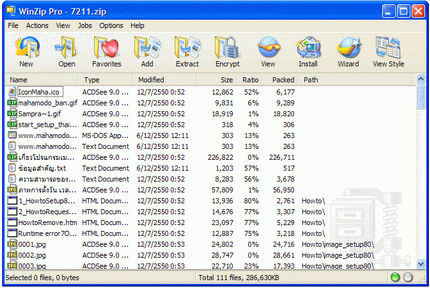
3. คลิกที่ Extract
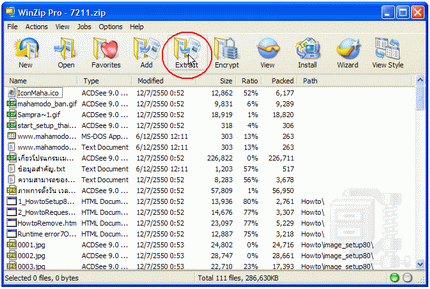
4. ในขั้นตอนนี้ จะอธิบายตามหมายเลข 1-3 ดังนี้ครับ
1. Extract to หมายถึง โฟลเดอร์ที่จะนำไฟล์ทั้งหมดไปเก็บไว้ ในที่นี้ผมจะเก็บไว้ที่ 123
2. All files/folders in archive ตรงนี้ให้คลิกเลือกดังรูปเพื่อเลือกเอาไฟล์ทั้งหมด
3. Extract ให้คลิกปุ่มนี้เพื่อเริ่ม Extract ไฟล์
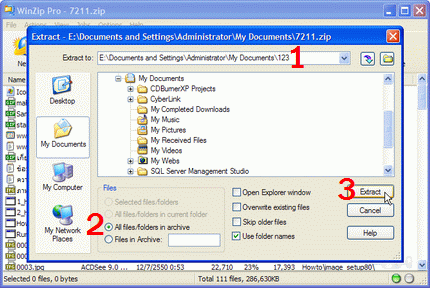
WinZip คือโปรแกรมชวยบีบอัดขอมูลโดย file ที่ไดจะมีนามสกุล .ZIP ซึ่งมีความสามารถดังตอไปนี้
• บีบอัดขอมูลในดิสกในลักษณะตอแผนได (กรณีแผนเดียวไมพอ)
• บีบอัดขอมูลและสามารถแกะขอมูลออกมาไดในลักษณะอัตโนมัติ
• บีบอัดขอมูลหลาย ๆ file เปน file เดียวกันได
• การบีบอัดขอมูลบางประเภทสามารถบีบอัดไดมากถึง 90%
1.2 Winrar คือ การสร้างไฟล์บีบอัด เป็นการรวมไฟล์ๆ เดียวหรือหลายๆ ไฟล์ให้อยู่ในไฟล์เดียวกันและมีขนาดที่เล็กกว่าเดิม ทำให้ประหยัดเนื้อที่ในการจัดเก็บและสะดวกในการส่งต่อไปยังผู้ใช้อื่นๆ
โปรแกรมนี้มีการสร้างไฟล์บีบอัดที่จะแตกต่างจากโปรแกรมอื่นๆ บ้าง คือโปรแกรมอื่นๆ เวลาจะสร้างไฟล์บีบอัด ก็จะต้องตั้งชื่อไฟล์เลือกโฟลเดอร์ที่จะเก็บก่อน แล้วจึงเลือกไฟล์ที่จะบีบอัดเข้าไปภายหลัง แต่โปรแกรม WinRAR นี้จะให้เลือกไฟล์ต่างๆ ที่จะบีบอัดก่อน จากนั้นจึงตั้งชื่อไฟล์และเลือกโฟลเดอร์ที่จะเก็บไฟล์ในภายหลัง

ในการสร้างไฟล์บีบอัดนั้น
- เลือกไฟล์ที่ต้องการจะบีบอัด ให้ไปยังโฟลเดอร์และเลือกไฟล์ที่ต้องการ โดยคลิกตามหมายเลข 1 แล้วเลือกไดรฟ์และโฟลเดอร์ที่ต้องการ เมื่อเลือกแล้ว ตรงกลางหน้าต่างของโปรแกรมก็จะแสดงรายชื่อไฟล์และโฟลเดอร์ของโฟลเดอร์ที่เลือก
- เลือกไฟล์/โฟลเดอร์ที่ต้องการ หากเป็นการเลือกไฟล์เดียวให้คลิกที่ไฟล์ แต่หากต้องการหลายๆ ไฟล์แยกกัน ให้กดปุ่ม Ctrl ค้างไว้แล้วใช้เม้าส์คลิกเลือกไฟล์ที่ต้องการ หรือในกรณีที่ต้องการเลือกไฟล์ที่ที่ต่อเนื่องกันเช่นไฟล์ที่ 1 ถึงไฟล์ที่ 10 ให้คลิกไฟล์ที่ 1 แล้วกดปุ่ม Shift ค้างไว้ คลิกที่ไฟล์ที่ 10
- เพิ่มไฟล์เข้าไปยังไฟล์บีบอัด คลิกขวาในหน้าต่างเลือกไฟล์ แล้วเลือก "เพิ่มไฟล์เข้าเอกสาร" หรือ คลิกปุ่ม "เพิ่ม" บนแถบเครื่องมือ
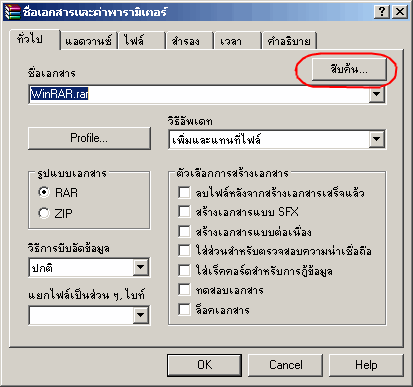
แท็บทั่วไป ในช่อง ชื่อเอกสาร คือชื่อไฟล์บีบอัดที่กำลังจะสร้างขึ้นมาโดยบรรจุไฟล์/โฟลเดอร์ต่างๆ ที่ได้เลือกไว้ก่อนหน้านี้ เราสามารถที่จะเปลี่ยนชื่อไฟล์ได้ตามต้องการ โดยปกติแล้วการสร้างไฟล์บีบอัดนี้จะสร้างเก็บไว้ในโฟลเดอร์เดียวกับไฟล์ที่เลือก แต่หากประสงค์จะเก็บไว้ที่อื่น ให้คลิกปุ่ม "สืบค้น" แล้วเลือกโฟลเดอร์ที่ต้องการเก็บไฟล์
รูปแบบของเอกสาร เลือกเอาว่าจะต้องการไฟล์ชนิดใด .rar หรือ .zip
วิธีการบีบอัดข้อมูล นั้นมีหลายรูปแบบ คือ เก็บเฉยๆ, เร็วที่สุด, เร็ว, ปกติ, ดี, ดีที่สุด แบบเก็บเฉยๆ เป็นการรวมไฟล์ให้อยู่ในไฟล์เดียวกันเท่านั้นไม่ได้มีการบีบอัดข้อมูลให้เล็กลงแต่อย่างใด ในรูปแบบถัดไปจะเป็นการเรียงลำดับจากการบีบอัดอย่างรวดเร็วไปหาช้า แต่จะเรียงลำดับจาก บีบอัดได้น้อยที่สุดไปหามากที่สุด นั่นหมายความว่า การบีบอัดอย่างรวดเร็วจะใช้เวลาน้อย แต่บีบอัดได้มากที่สุด จะใช้เวลามากที่สุดเช่นกัน ก็เลือกตามความเหมาะสมที่ต้องการ
แยกไฟล์เป็นส่วนๆ , ไบท์ หากไฟล์มีขนาดใหญ่ คุณอาจจะต้องการที่จะแบ่งออกเป็นส่วนๆ เพื่อสะดวกในการเก็บบนไดรฟ์ปลายทาง โปรแกรมนี้ก็มีฟังก์ชั่นสำหรับแยกไฟล์ออกเป็นส่วนๆ คุณสามารถป้อนจำนวนตัวเลขที่คุณต้องการได้ โดยตัวเลขที่ป้อนจะมีหน่วยเป็นไบท์ เช่นป้อน 1000000 หมายถึงให้แยกไฟล์ออกเป็นส่วนๆ ส่วนละ 1000000 ไบท์ และคุณสามารถใส่ตัวอักษรไว้ท้ายตัวเลขได้ 10000k
ตัวอักษรที่สามารถใส่เพิ่มได้คือ
- k หมายถึง กิโลไบท์ (หารไบท์ด้วย 1024)
- K หมายถึง กิโลไบท์ (หารไบท์ด้วย 1000)
- m หมายถึง เมกะไบท์
- M หมายถึง ล้านไบท์
- g หมายถึง กิกะไบท์
- G หมายถึง พันล้านไบท์
หรือคุณอาจจะให้โปรแกรมตรวจสอบสื่อโดยอัตโนมัติก็ได้
วิธีการอัพเดท เป็นรูปแบบในการเพิ่มไฟล์เข้าไปในไฟล์บีบอัด
- เพิ่มและแทนที่ไฟล์ หมายถึง เพิ่มรายชื่อไฟล์ที่เลือกเข้าไปยังไฟล์บีบอัด หากไฟล์ที่เลือกไว้มีชื่อเหมือนกับไฟล์ที่มีอยู่ในไฟล์บีบอัด ก็จะใช้ไฟล์ที่เลือกไว้เขียนทับไฟล์ในไฟล์บีบอัด ไม่ว่าไฟล์นั้นจะมีวันที่ล่าสุดหรือไม่
- เพิ่มและอัพเดทไฟล์ หมายถึง เพิ่มรายชื่อไฟล์ที่เลือกเข้าไปยังไฟล์บีบอัด หากไฟล์ที่เลือกไว้มีชื่อเหมือนกับไฟล์ที่มีอยู่ในไฟล์บีบอัด ก็จะเปรียบเทียบกันว่าไฟล์ใดใหม่กว่ากัน หากไฟล์ที่เลือก มีวันที่ใหม่กว่า ก็จะเขียนทับไฟล์ที่มีอยู่ในไฟล์บีบอัด หากไฟล์ที่เลือกมีวันที่เก่ากว่า ไฟล์นั้นก็จะไม่ถูกบีบเข้าไปในไฟล์บีบอัด
- ทำให้ใหม่เฉพาะไฟล์ที่มีอยู่แล้วเท่านั้น หมายถึง การเพิ่มเฉพาะไฟล์ที่มีชื่อเหมือนกับไฟล์ที่มีอยู่ในไฟล์บีบอัด และต้องมีวันที่ใหม่กว่าไฟล์ที่อยู่ในไฟล์บีบอัดด้วย หากไฟล์ที่เลือกนั้น ไม่มีชื่อนี้อยู่ในไฟล์บีบอัด หรือมีชื่อเหมือนกันแต่วันที่เก่ากว่า ก็จะไม่ถูกบีบอัด การใช้ตัวเลือกนี้เหมาะสำหรับการสำรองข้อมูลที่ให้ปรับปรุงเฉพาะข้อมูลที่มีอยู่แล้วแต่วันที่ใหม่กว่า เพื่อประหยัดเวลาในการอัพเดทข้อมูล เช่นมีไฟล์ documents.rar ในไฟล์นี้มี qmd1.doc, qmd2.doc, qmd3.doc มีการเลือกไฟล์ person1.doc, person2.doc และ qmd3.doc เพื่อที่จะบีบอัดเข้าไปในไฟล์ documents.rar เมื่อบีบอัด ไฟล์ qmd3.doc ที่เลือกไว้มีชื่อเหมือนกับไฟล์ qmd3.doc ที่มีอยู่ในไฟล์ documents.rar โปรแกรมจะตรวจสอบว่าไฟล์ที่เลือกเข้ามานั้นใหม่วันที่ใหม่กว่าไฟล์ที่มีอยู่หรือไม่ หากใหม่กว่า ก็จะบีบอัดเข้าไป หากเก่ากว่าก็จะไม่บีบอัด ส่วนไฟล์อื่นๆ ที่ไม่มีชื่อเหมือนกับไฟล์ที่อยู่ในไฟล์บีบอัดนั้น คือ person1.doc และ person2.doc ไฟล์ทั้งสองนี้จะไม่ถูกบีบอัดเข้าไปด้วย
- ซิงโครไนซ์ไฟล์ในเอกสาร หมายถึง เพิ่มไฟล์ที่เลือกเข้าไปยังไฟล์บีบอัด หากไฟล์ที่เลือกมีชื่อเดียวกับไฟล์ในไฟล์บีบอัดและมีวันที่ใหม่กว่า ก็จะเขียนทับไฟล์ที่มีอยู่ในไฟล์บีบอัด หากมีวันที่เก่ากว่าก็จะไม่ถูกบีบอัดเข้าไป และลบไฟล์ที่มีอยู่ในไฟล์บีบอัดทั้งหมดที่ไม่มีชื่อเหมือนกับไฟล์ที่เลือกไว้ เช่น เลือกไฟล์ a.doc ไว้และต้องการเพิ่มในไฟล์ documents.rar แต่ในไฟล์ documents.rar นั้นมีไฟล์ 1.doc, 2.doc, 3.doc อยู่ เมื่อบีบอัด ไฟล์ a.doc จะถูกบีบอัดเข้าไปในไฟล์ documents.rar แต่ไฟล์ 1.doc, 2.doc, 3.doc ใน documents.rar จะถูกลบทั้งหมด(ใช้ได้เฉพาะไฟล์ .rar เท่านั้น)
ตัวเลือกการสร้างเอกสารนั้น ตัวเลือกต่างๆ มีความหมายในตัวอยู่แล้ว หากท่านใดที่ต้องการสร้างไฟล์ที่บีบอัดแล้วและไม่ต้องการใช้ WinRAR ช่วยในการขยายไฟล์อีก คือต้องการสร้างไฟล์ที่จะขยายด้วยตัวมันเองไม่ต้องพึ่งโปรแกรมภายนอกให้ยุ่งยาก แนะนำให้ทำเครื่องหมายถูกหน้า "สร้างเอกสารแบบ SFX" นามสกุลของไฟล์ที่ได้จะเป็น .exe แทนที่จะเป็น .zip หรือ .rar เมื่อดับเบิ้ลคลิกที่ไฟล์ ก็จะขยายไฟล์ต่างๆ ที่อยู่ภายในไปยังโฟลเดอร์ที่ระบุได้
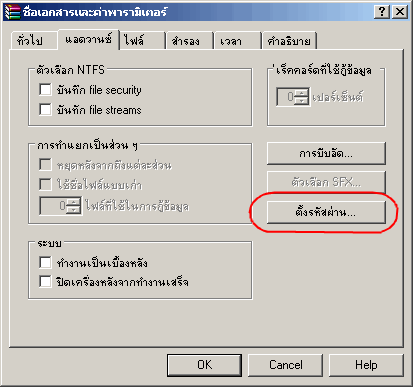
ในกรณีที่ต้องการล็อคไฟล์ด้วยรหัสผ่าน คลิกแท็บแอดวานซ์ คลิกปุ่ม "ตั้งรหัสผ่าน"
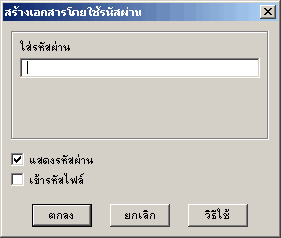
ตั้งรหัสที่ต้องการในช่อง "ใส่รหัสผ่าน" แล้วคลิกปุ่ม "ตกลง"
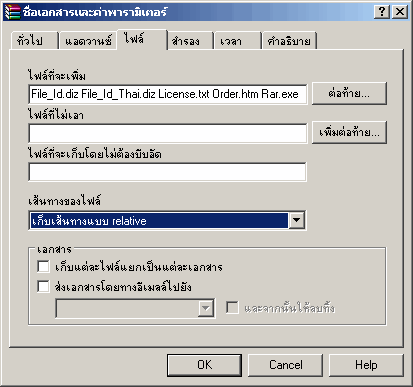
หากต้องการเพิ่มเติมไฟล์ที่จะบีบอัดอีก หรือตั้งค่าตัวเลือกเกี่ยวกับไฟล์ ให้คลิกแท็บไฟล์ แล้วคลิกปุ่ม "ต่อท้าย" ในช่องไฟล์ที่จะเพิ่ม เลือกไฟล์ที่จะเพิ่มเติมจากไฟล์ที่ได้เลือกไว้อยู่แล้ว
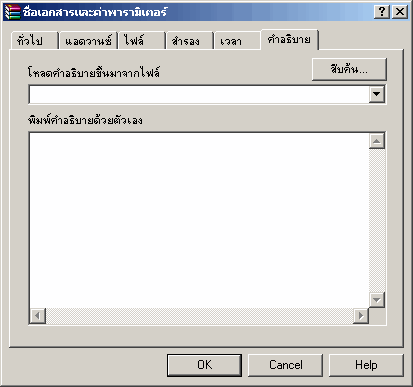
ในกรณีที่ต้องการใส่คำอธิบายเกี่ยวกับไฟล์บีบอัดนี้ว่า เป็นไฟล์เกี่ยวกับอะไร สร้างวันไหน หรือข้อมูลอื่นๆ เกี่ยวกับไฟล์นี้ ให้คลิกที่แท็บ คำอธิบาย แล้วพิมพ์คำอธิบายในช่องด้านล่าง
เมื่อตั้งค่าต่างๆ เสร็จแล้ว ให้คลิกปุ่ม OK เพื่อเริ่มดำเนินการบีบอัดไฟล์
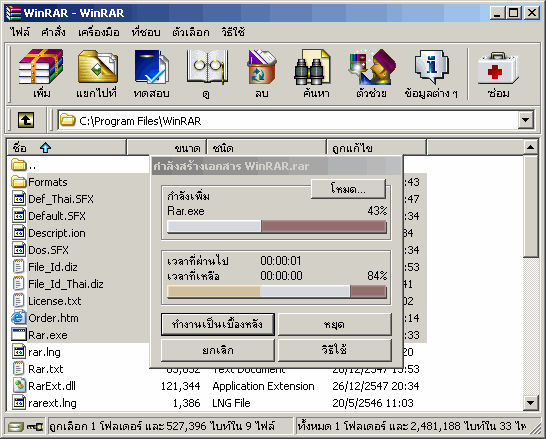
โปรแกรมกำลังบีบอัดข้อมูล
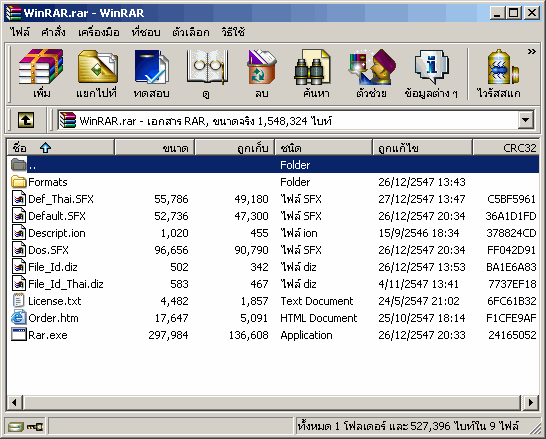
หลังจากที่ได้บีบอัดข้อมูลเสร็จแล้วและต้องการดูข้อมูลต่างๆ ไปยังโฟลเดอร์ที่เก็บไฟล์ แล้วดับเบิ้ลคลิก ก็จะเห็นข้อมูลต่างๆ ที่ถูกบีบอัด
ในกรณีที่คุณเปิดไฟล์ .rar อยู่แล้ว และต้องการเพิ่มไฟล์เข้าไปในไฟล์ .rar ที่เปิดอยู่ ให้ลากไฟล์เข้ามาวางในหน้าต่างโปรแกรมได้เลย จะปรากฎกรอบโต้ตอบขึ้นมา ตอบ OK ไฟล์ที่คุณลากมาวางก็จะถูกอัดไปไว้ในไฟล์ .rar
2.โปรแกรมจัดการเอกสาร
2.1 Foxit Reader คือ โปรแกรม Foxit Reader โปรแกรมเปิดไฟล์ PDF เป็นไฟล์เอกสาร ชั้นนำของโลก นั่นเอง เหมาะสำหรับ อ่านอีบุ้ค (E-Book) ได้เป็นอย่างดี นักเรียน นิสิต นักศึกษา ครู อาจารย์

วิธีการใช้งาน Foxit Reader
- เพียงแค่ติดตั้งโปรแกรม Foxit Reader
- จากนั้นเพียงแค่เปิดโปรแกรม Foxit Reader
- คลิกเมนู File
- เลือก Open
- เลือกไฟล์ .PDF ที่ต้องการ
ขั้นตอนการติดตั้งโปรแกรม Foxit Reader
1. ดับเบิ้ลคลิกที่ไฟล์ FoxitReader514.0104_enu_Setup.exe ที่ download มาจะขึ้นหน้าจอตามรูปที่ 1
รูปที่ 1
2. กดปุ่ม Next จะได้หน้าจอตามรูปที่ 2
รูปที่ 2
3. จากรูปที่ 2 กดเลือก I accept the agreement และกดปุ่ม next จะได้หน้าจอดังรูปที่ 3
รูปที่ 3
4. จากรูปที่ 3 กดปุ่ม next จะได้หน้าจอดังรูปที่ 4
รูปที่ 4
5. จากรูปที่ 4 ถ้าต้องการเปลี่ยนที่จัดเก็บโปรแกรมสามารถกดปุ่ม Browse เพื่อเลือกโฟลเดอร์ที่ต้องการเก็บ
โปรแกรมจากนั้น กดปุ่ม Next หากไม่ต้องการเปลี่ยนก็สามารถกดปุ่ม Next ได้เลยจะได้ดังรูปที่ 5
รูปที่ 5
6. จากรูปที่ 5 กดปุ่ม Next จะได้ดังรูปที่ 6
รูปที่ 6
7. จากรูปที่ 6 ถ้าไม่ต้องการทําอะไรก็ให้เอาเครื่องหมาย 3 หน้าหัวข้อออก หลังจากนั้นกดปุ่ม Next จะ
ได้หน้าจอดังรูปที่ 7
รูปที่ 7
8. กดปุ่ม Next จะได้หน้าจอดังรูปที่ 8
รูปที่ 8
9. จากรูปที่ 8 กดปุ่ม Install จะได้หน้าจอดังรูปที่ 9 และดําเนินการติดตั้งโปรแกรมลงบนเครื่องรอจนกว่าจะ
เสร็จจะปรากฏหน้าจอดังรูปที่ 10
รูปที่ 9
รูปที่ 10
2.2 fineprint
ในปัจจุบันการเผยแพร่เอกสารในรูปแบบไฟล์ .pdf (Portable Document Format) เป็นที่นิยมเป็นอย่างมากทั้งในเว็บเพจ ทางอีเมล์ หรือ CD-ROM เนื่องจากไฟล์ชนิดนี้ไม่ว่าจะเปิดใน OS ใดก็ตาม เอกสารจะไม่ผิดเพี้ยนไปจากต้นฉบับ ไม่ต้องกังวลเรื่องฟ้อนต์ ไม่ต้องกังวลเรื่องเวอร์ชั่นของโปรแกรมที่จะเปิด มีการรักษาความปลอดภัยที่ดีพอ เช่น ป้องกันการเปิดไฟล์ ป้องกันการพิมพ์ ป้องกันการคัดลอกข้อความ เป็นต้นโปรแกรมสำหรับสร้างไฟล์ .pdf มีหลายโปรแกรม แต่โปรแกรมที่มีขนาดเล็กและน่าสนใจคือ FinePrint pdfFactory Pro รุ่นที่ใช้บน Windows 9x มีขนาดเพียง 1.2 เมก. และรุ่นสำหรับ Windows 2000/XP มีขนาด 1.6 เมก. ในการใช้งานโปรแกรมจะไม่มีปัญหาเรื่องการแสดงผลภาษาไทย การพิมพ์ภาษาไทยก็สามารถพิมพ์ได้ปรกติ ไม่ต้องพิมพ์แบบ Print as image การคัดลอกตัวอักษรภาษาไทยจากไฟล์ แล้วนำไปวางใน word ก็ไม่มีปัญหาเช่นกัน การรวมเอกสารในไฟล์ .pdf ก็ทำได้ง่าย เช่น ต้องการทำเอกสารที่มีข้อมูลจาก Word และ Excel อยู่ในไฟล์เดียวกัน ก็สามารถทำได้เพียงแค่พิมพ์เอกสารจาก Word แล้วพิมพ์เอกสารจาก Excel ข้อมูลจากทั้งสองโปรแกรมก็จะรวมอยู่ในไฟล์เดียวกัน หรือจะพิมพ์งานจากโปรแกรมต่างๆ บน Windows รวมอยู่ในไฟล์ .pdf เดียวกันก็ทำได้อย่างง่ายดาย
การใช้โปรแกรม FinePrint
1.เปิดแฟ้มข้อมูลที่ต้องการ
2.เลือกเครื่องพิมพ์เป็น FinePrint
3.เลือก ปุ่ม Properties
4.เลือกคำสั่ง Preview
5.เลือก จำนวนหน้าที่จะนำมาใช้ในการสั่งพิมพ์ เลือก 2 4 8
6.กดปุ่ม OK
7.FinePrint จะแสดงตัวอย่างให้ดู ถ้ามีกรอบให้ใส่ License ตอบตกลงคลิกปุ่ม รูป Printer เพื่อสั่งพิมพ์
การติดตั้ง
1.ดับเบิ้ลคลิกที่ไฟล์โปรแกรม เมื่อปรากฏหน้าต่างดังภาพ ให้กดปุ่ม Setup เพื่อทำการติดตั้งโปรแกรม
2.โปรแกรมจะถามว่า "นี่เป็นการติดตั้งโปรกรม FinePrint pdfFactory Pro v1.57 บนคอมพิวเตอร์ของคุณ 3.คุณต้องการทำงานต่อไหม" หากต้องการติดตั้งโปรแกรมให้กดปุ่ม Yes
4.โปรแกรมแสดงเงื่อนไขการใช้งานโปรแกรม ให้กดปุ่ม I accept the terms
5.ตัวติดตั้งโปรแกรมทำการขยายไฟล์ไปยังฮาร์ดดิสก์พร้อมกับสร้างไดรเวอร์ของเครื่องพิมพ์pdf FactoryPro
6.สิ้นสุดการติดตั้งโปรแกรม
3.โปรแกรมแปลงไฟล์
3.1 Format Factory
Format Factory เป็นโปรแกรมที่ใช้ในการแปลงไฟล์ต่างๆเช่น Mp3 Mp4 หรือไฟล์ต่างๆ แต่ถ้าเราดาวน์โหลดไฟล์นั้นมาแต่ ไม่สามารถนำลงDevice ที่เรามีได้ เราจะทำยังไง ผมมีวิธีแก้คือ เราก็แปลงไฟล์ซิครับ แค่นี้เราก็สามารถนำลง Device ของเราได้แล้ว
Format Factory เป็นหนึ่งในโปรแกรม Freeware ที่ใช้ในการแปลงไฟล์ เราไม่จำเป็นต้องไปดาว์นโหลดโปรแกรมเถื่อนที่ผู้อื่นนำมาแจกตามเว็บเช่น Procoder หรือ Total Video Converter ซึ่งเป็นการละเมิดลิขสิทธิ์ดังนั้นผมจะมาแนะนำโปรแกรมแปลงไฟล์ฟรีๆคือ Format Factory
ความสามารถของโปรแกรมนี้ คือ แปลงไฟล์ต่างๆดังนี้
- แปลงไฟล์ทุกรูปแบบให้กลายเป็นไฟล์
MP4/3GP/MPG/AVI/WMV/FLV/SWF (หรือไฟล์ Video)
- แปลงไฟล์ทุกรูปแบบให้เป็นไฟล์
MP3/WMA/MMF/AMR/OGG/M4A/WAV (หรือไฟล์เสียง)
- แปลงไฟล์ทุกรูปแบบให้เป็นไฟล์
JPG/BMP/PNG/TIF/ICO/GIF/TAG (หรือไฟล์รูปภาพ)
- Rip ไฟล์ภาพยนต์ DVD ไปเป็นไฟล์ video
- สามารถรองรับไฟล์ Mp4 ของ Ipod/Iphone/PSP Format
- รองรับ Source Files ของ RMVB
Format Factory เป็นหนึ่งในโปรแกรม Freeware ที่ใช้ในการแปลงไฟล์ เราไม่จำเป็นต้องไปดาว์นโหลดโปรแกรมเถื่อนที่ผู้อื่นนำมาแจกตามเว็บเช่น Procoder หรือ Total Video Converter ซึ่งเป็นการละเมิดลิขสิทธิ์ดังนั้นผมจะมาแนะนำโปรแกรมแปลงไฟล์ฟรีๆคือ Format Factory
ความสามารถของโปรแกรมนี้ คือ แปลงไฟล์ต่างๆดังนี้
- แปลงไฟล์ทุกรูปแบบให้กลายเป็นไฟล์
MP4/3GP/MPG/AVI/WMV/FLV/SWF (หรือไฟล์ Video)
- แปลงไฟล์ทุกรูปแบบให้เป็นไฟล์
MP3/WMA/MMF/AMR/OGG/M4A/WAV (หรือไฟล์เสียง)
- แปลงไฟล์ทุกรูปแบบให้เป็นไฟล์
JPG/BMP/PNG/TIF/ICO/GIF/TAG (หรือไฟล์รูปภาพ)
- Rip ไฟล์ภาพยนต์ DVD ไปเป็นไฟล์ video
- สามารถรองรับไฟล์ Mp4 ของ Ipod/Iphone/PSP Format
- รองรับ Source Files ของ RMVB
format factory
หลังจากที่แนะนำโปรแกรม Format Factory ที่ใช้แปลงไฟล์มีเดียได้สารพัดรูปแบบมาแล้ว คราวนี้เรามาดูวิธีใช้แบบง่าย ๆ ไม่ต้องคิดอะไรมากกันดีกว่าครับ
สมมุติว่าเราจะแปลงไฟล์วิดีโอไปเล่น กับเครื่องโทรศัพท์ เราก็ต้องเลือกแปลงเป็น 3gp 8iy[
1. ขั้นแรกก็เปิดโปรแกรม Format Factory ขึ้นมาก่อน (ถ้าไม่เปิดจะใช้งานได้ไงล่ะ)
เลือกที่ ทั้งหมดไปยัง 3GP แล้วคลิกเลย
2. จะมีหน้าต่างใหม่ขึ้นมา
ให้เลือกคลิกที่ปุ่มเพิ่มแฟ้ม แล้วก็เลือกไฟล์วิดีโอที่เราต้องการจะแปลง
ส่วนปุ่มการตั้งค่าขาออกก็จะเป็นตัวเลือกที่เอาไว้ตั้งค่าต่าง ๆ เช่น ความกว้าง ความสูง เป็นต้น และปุ่มตัวเลือกจะใช้เมื่อเราต้องการแก้ไขไฟล์วิดีโอ ถ้าเราต้องการแปลงไฟล์ให้เหมือนกับต้นฉบับก็ไม่ต้องสนใจ 2 ปุ่มนี้ครับ
เมื่อได้ไฟล์ตามแบบที่ต้องการแล้ว ก็คลิกที่ปุ่ม ตกลง เลยครับ
3.2 Super
Super เป็น โปรแกรมแปลงไฟล์ หรือที่ภาษาอังกฤษเรียกว่า Media File Converter เป็น โปรแกรมนอกสายตาของใครหลายๆ คน แต่แท้ที่จริงแล้ว โปรแกรมเปลงไฟล์ Super ตัวนี้เต็มเปี่ยมไปด้วยประสิทธิภาพ ไม่ว่าจะเป็นการ Encode ไฟล์มัลติมีเดียต่างๆ หรือว่าจะใช้บันทึกเสียง Super ก็สามารถทำได้ โปรแกรมแปลงไฟล์ Super ยังสามารถ เล่นไฟล์มัลติมีเดียได้อีกด้วยนะ โดยรูปร่างหน้าตาของโปรแกรมแปลงไฟล์ Super ก็ถูกออกแบบมาให้ใช้งานง่าย เพียงคลิกเดียวก็สามารถจัดการกับไฟล์มัลติมีเดียต่างๆ ได้อย่างสะดวกสบาย
ความสามารถ โปรแกรมแปลงไฟล์ Super
1.รองรับไฟล์มัลติมีเดียทุกนามสกุล แม้แต่ไฟล์ที่ไม่สามารถเล่นบน Windows Media Player หรือโปรแกรมเข้ารหัสอื่นๆ อย่าง MPC และ VLC
2.สามารถ เปิดไฟล์ Media Streams โดยตรงจาก Protocols เช่น mms:// rtsp:// http://
Encode ไฟล์ได้อย่างรวดเร็ว ง่ายดาย และมีฟังก์ชั่นให้ใช้โดยไม่จำกัด
3.แปลงไฟล์ จากอุปกรณ์พกพาต่างๆ ได้โดยตรง เช่น iPhone, iPod, PSP, Zune, PS3 และอื่นๆ
4.แปลงได้หลายไฟล์ในเวลาเดียวกัน
5.โปรแกรมแปลงไฟล์ Super ไม่จำเป็นต้องติดตั้ง Codec อื่นเพิ่มให้เปลืองเนื้อที่ มีแค่ โปรแกรม Super ตัวเดียว ก็เล่นได้เลย
6.รองรับภาษาที่เป็น Unicode เช่น Arabic, Greek, Hebrew, Russian, ภาษาไทย และอื่นๆ
ไฟล์วิดีโอที่รองรับ ได้แก่ 3GP/3G2, AMV, ASF, AVI, DAT, DVR-MS, FLC, FLI, F4V, FLV, GXF, IFO, M2TS, MKV, MOV, MPG, MTV, M4V, MP4, MXF, MXG, NSV, OGG, OGM, QT, RAM, RM(VB), STR, SWF, TMF, TRP, TS, TY(+), VIV, VOB, WEBM, WMV, WTV และไฟล์อื่นๆ
7.ไฟล์เสียงที่รองรับ ได้แก่
3GA, AAC, AC3, AMR, APE, CPT, DTS, FLAC, MMF, M4A, MP2, MP3, MPC, OGG, RA, SHN, TAK, TTA, VQF, WAV, WMA, WV และไฟล์อื่นๆ
8.ไฟล์รูปภาพที่รองรับ ได้แก่
BMP, JPG, PGM, PNG, PPM, SGI, TGA
1.รองรับไฟล์มัลติมีเดียทุกนามสกุล แม้แต่ไฟล์ที่ไม่สามารถเล่นบน Windows Media Player หรือโปรแกรมเข้ารหัสอื่นๆ อย่าง MPC และ VLC
2.สามารถ เปิดไฟล์ Media Streams โดยตรงจาก Protocols เช่น mms:// rtsp:// http://
Encode ไฟล์ได้อย่างรวดเร็ว ง่ายดาย และมีฟังก์ชั่นให้ใช้โดยไม่จำกัด
3.แปลงไฟล์ จากอุปกรณ์พกพาต่างๆ ได้โดยตรง เช่น iPhone, iPod, PSP, Zune, PS3 และอื่นๆ
4.แปลงได้หลายไฟล์ในเวลาเดียวกัน
5.โปรแกรมแปลงไฟล์ Super ไม่จำเป็นต้องติดตั้ง Codec อื่นเพิ่มให้เปลืองเนื้อที่ มีแค่ โปรแกรม Super ตัวเดียว ก็เล่นได้เลย
6.รองรับภาษาที่เป็น Unicode เช่น Arabic, Greek, Hebrew, Russian, ภาษาไทย และอื่นๆ
ไฟล์วิดีโอที่รองรับ ได้แก่ 3GP/3G2, AMV, ASF, AVI, DAT, DVR-MS, FLC, FLI, F4V, FLV, GXF, IFO, M2TS, MKV, MOV, MPG, MTV, M4V, MP4, MXF, MXG, NSV, OGG, OGM, QT, RAM, RM(VB), STR, SWF, TMF, TRP, TS, TY(+), VIV, VOB, WEBM, WMV, WTV และไฟล์อื่นๆ
7.ไฟล์เสียงที่รองรับ ได้แก่
3GA, AAC, AC3, AMR, APE, CPT, DTS, FLAC, MMF, M4A, MP2, MP3, MPC, OGG, RA, SHN, TAK, TTA, VQF, WAV, WMA, WV และไฟล์อื่นๆ
8.ไฟล์รูปภาพที่รองรับ ได้แก่
BMP, JPG, PGM, PNG, PPM, SGI, TGA
4.โปรแกรมตัดต่อ
4.1 Audacity
Audacity โปรแกรม Audacity ตัวนี้ เป็น โปรแกรมตัดต่อเสียง ที่ช่วยให้คุณสามารถตัดต่อไฟล์เสียงต่างๆ อาทิเช่น ทำ MP3, ริงโทน, mix เสียง และ Sound Effect ต่างๆ แล้วเซฟเป็นไฟล์ต่างๆ ได้แก่ WAV, AIFF, MP3, และ OGG โปรแกรม Audacity นี้เหมาะสำหรับการตัดต่อเสียงต่างๆ เพื่อนำมาใช้งานต่างๆไม่ว่าจะเป็น ริงโทน เสียงเอฟเฟค (Sound Effect) ที่นำไปใช้กับงานสื่อต่างๆ ได้ โดย โปรแกรมตัดต่อเสียง ตัวนี้มีความสามารถในการ mix เสียง การใส่เอฟเฟค (Sound Effect) ลงไปในเสียง ต่างๆของคุณได้
4.2 Ulead Video Studio
Ulead Video Studio เป็นโปรแกรมตัดต่อวีดีโอที่มีการใช้งานไม่ยากจนเกินไป เหมาะสำหรับผู้ที่เริ่มใช้งาน หรือผู้ที่มีประสบการณ์ตัดต่อวีดีโอมานาน เพราะโปรแกรมนี้มีเครื่องมือต่างๆสำหรับตัดต่อวีดีโออย่างครบถ้วน
โปรแกรม Ulead มีการทำงานเป็นขั้นตอนที่ง่าย เริ่มแรกจับภาพวีดีโอจากกล้องหรือว่าดึงไฟล์วีดีโอจากแผ่น VCD/DVD เข้ามา จากนั้นก็ตัดแต่งวีดีโอ เรียงลำดับเหตุการณ์ ใส่ทรานสิชั่น (transtion - เอ็ฟเฟ็กต์ที่ใส่ระหว่างคลิปวีดีโอ ทำให้การเปลี่ยนคลิปวีดีโอจากคลิปหนึ่งไปยังอีกคลิปหนึ่งน่าดูยิ่งขึ้น) ทำภาพซ้อนภาพ ใส่ไตเติ้ล ใส่คำบรรยาย แทรกดนตรีประกอบ ซึ่งส่วนต่างๆ เหล่านี้จะแยกแทร็คกัน เมื่อทำเสร็จแล้วขั้นตอนสุดท้ายก็คือ การเขียนวีดีโอลงแผ่น
โปรแกรม Ulead มีการทำงานเป็นขั้นตอนที่ง่าย เริ่มแรกจับภาพวีดีโอจากกล้องหรือว่าดึงไฟล์วีดีโอจากแผ่น VCD/DVD เข้ามา จากนั้นก็ตัดแต่งวีดีโอ เรียงลำดับเหตุการณ์ ใส่ทรานสิชั่น (transtion - เอ็ฟเฟ็กต์ที่ใส่ระหว่างคลิปวีดีโอ ทำให้การเปลี่ยนคลิปวีดีโอจากคลิปหนึ่งไปยังอีกคลิปหนึ่งน่าดูยิ่งขึ้น) ทำภาพซ้อนภาพ ใส่ไตเติ้ล ใส่คำบรรยาย แทรกดนตรีประกอบ ซึ่งส่วนต่างๆ เหล่านี้จะแยกแทร็คกัน เมื่อทำเสร็จแล้วขั้นตอนสุดท้ายก็คือ การเขียนวีดีโอลงแผ่น
5.โปรแกรมแต่งภาพ
5.1 PhotoScape

PhotoScape สำหรับโปรแกรม PhotoScape จัดถือเป็นโปรแกรมประเภท โปรแกรมแต่งรูป ที่สามารถจัดการรูปถ่ายได้ง่ายๆ มีความสามารถของ โปรแกรมทํากรอบรูป เจ๋งๆ แจกฟรี ให้คุณได้ไป ทํากรอบรูปเองง่ายๆ ทำ กรอบรูปเก๋ๆ โดย โปรแกรมแต่งรูป PhotoScape ตัวนี้ออกแบบมาเอาใจคนที่ชอบถ่ายรูปแล้วโหลดลงคอมเป็นชีวิตจิตใจ ซึ่ง PhotoScape มาพร้อมกับฟังก์ชั่นต่างๆ ครบครันสำหรับจัดการรูปภาพ และ โปรแกรมแต่งรูป PhotoScape มีฟังก์ชั่นทำกรอบรูปสวยๆ ให้เลือกใส่อีกหลายๆ แบบอีกด้วย ใช้งานก็ง่าย เหมือนกับร้านอัดรูปเลยล่ะครับ
5.2 Magic Photo Edito
Magic Photo เป็นทางเลือกการใช้งานสำหรับผู้ใช้งานมือใหม่ที่ต้องการแต่งภาพ ผสมภาพของคุณเข้าด้วยกัน เพื่อให้ได้ภาพที่ดูสวยงามและสมจริง ราวกับมืออาชีพ ทำให้ภาพของคุณน่าสนใจมากยิ่งขึ้น คุณสมบัติของโปรแกรม สามารถผสมภาพเข้าด้วยกันอย่างสวยงาม ใส่ภาพกรอบ ดอกไม้ รูปการ์ตูน เพื่อตกแต่งให้สวยงามและมีความน่าสนใจมากขึ้น โดยมีตัวแบบการใช้งานที่พร้อมให้ดึงมาใช้งานได้ทันทีจำนวนมาก สำหรับผู้ที่สนใจการแต่งภาพ
6.โปรแกรมจับภาพหน้าจอ
6.1 Snagit
Snagit ถือเป็นอีกหนึ่ง โปรแกรมจับภาพหน้าจอ คุณภาพสูง ใช้กันมากๆ เลยนะครับ ในงานระดับมืออาชีพ โดยสามารถจับภาพ ทุกอย่างที่ขวางหน้าได้ อาทิเช่น การที่เราจะจับภาพของหน้าจอเว็บเพจ สักเว็บนึง ถ้าเว็บไหนยาวๆ เราต้องมานั่ง ทำที่ละส่วนแล้วนำภาพมาต่อกันเอง สำหรับโปรแกรมนี้กด Click ทีเดียวจบข่าวเลยครับ เรียกได้ว่าคนที่ใช้ในการทำการระดับคุณภาพแล้วล่ะก็ตัวนี้ล่ะครับ
6.2 WinSnap
WinSnap โปรแกรมขนาดเล็กๆ ที่มีประสบการณ์การพัฒนาอย่างยาวนาน ถือกำเนิดเวอร์ชั่นแรก ในวันที่ 9 มกราคม พ.ศ. 2549 (ค.ศ. 2006) ที่มีชื่อว่า WinSnap ตัวนี้เป็น โปรแกรมจับภาพหน้าจอ (Screen-Captured Software) ที่จะช่วยให้คุณได้สามารถ อัดภาพหน้าจอ บันทึกออกมาเป็นไฟล์รูปภาพในขนาดต่างๆ หรือ ตระกูลต่างๆ ได้หลากหลาย ขณะนี้มีผู้ใช้มากกว่าล้านคนจากทั่วโลก
โปรแกรม WinSnap นี้คุณสามารถเลือกพื้นที่บนหน้าจอได้ตามใจชอบ ไม่ว่าจะเป็น จับภาพหน้าจอ ทั้งหน้าจอ (เต็มจอ - Full Screen) หรือจะจับภาพเฉพาะโปรแกรม เฉพาะหน้าต่าง หรือเฉพาะพื้นที่ที่กำหนดได้เอง สะดวกสบายมากๆ เหมาะไปใช้สำหรับ ทำคู่มือการใช้งานโปรแกรม เว็บไซต์ หรือ ระบบต่างๆ ทำสื่อนำเสนอผลงาน (Presentation) ที่ต้องจับภาพหน้าจอจากเว็บเพจ เว็บไซต์ต่างๆ ไปนำเสนอแก่ลูกค้า ลูกศิษย์ หรือ อาจารย์ เป็นต้น และนอกจากนี้โปรแกรมนี้ยังมีความสามารถในการแต่งภาพ เล็กๆ น้อยๆ พอหอมปากหอมคอ พอสวยได้ ไม่แพ้โปรแกรมแต่งภาพ ชื่อดังของโลกหลายๆ โปรแกรมอีกด้วย
โปรแกรม WinSnap นี้คุณสามารถเลือกพื้นที่บนหน้าจอได้ตามใจชอบ ไม่ว่าจะเป็น จับภาพหน้าจอ ทั้งหน้าจอ (เต็มจอ - Full Screen) หรือจะจับภาพเฉพาะโปรแกรม เฉพาะหน้าต่าง หรือเฉพาะพื้นที่ที่กำหนดได้เอง สะดวกสบายมากๆ เหมาะไปใช้สำหรับ ทำคู่มือการใช้งานโปรแกรม เว็บไซต์ หรือ ระบบต่างๆ ทำสื่อนำเสนอผลงาน (Presentation) ที่ต้องจับภาพหน้าจอจากเว็บเพจ เว็บไซต์ต่างๆ ไปนำเสนอแก่ลูกค้า ลูกศิษย์ หรือ อาจารย์ เป็นต้น และนอกจากนี้โปรแกรมนี้ยังมีความสามารถในการแต่งภาพ เล็กๆ น้อยๆ พอหอมปากหอมคอ พอสวยได้ ไม่แพ้โปรแกรมแต่งภาพ ชื่อดังของโลกหลายๆ โปรแกรมอีกด้วย
















ไม่มีความคิดเห็น:
แสดงความคิดเห็น